前两天开发了个Winform操作Excel和数据库的一个小程序,把Winform的一些东西又给捡了起来,当中又学到了一些新的东西,特来写出来留作纪念。
一、CSKIN美化框架的使用
刚开始做的时候,发现Winform的界面是有点丑了,但又不想换成WPF,所以就找到了这个框架,挺好用的,下载一个dll,
引用到项目里就好了。具体步骤:
①在其官网下载压缩包,http://www.cskin.net/,其内容文件如下。
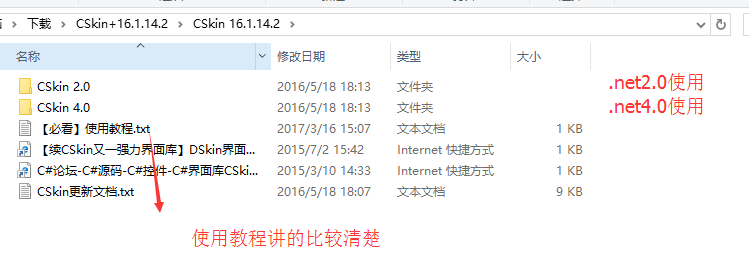
②在VS的工具箱里新建个组,然后直接把下载中的一个dll文件给拖进去(这里我引用的是CSkin 4.0下的CSkin.dll),
就算引用完成,之后这个组里就会有这个框架里所带的控件。它的使用方法和winform里的控件都一样,这一点还是挺方便的。


具体的使用方法见使用教程,里面说的很清楚。,边一张图便是美化过后的界面。

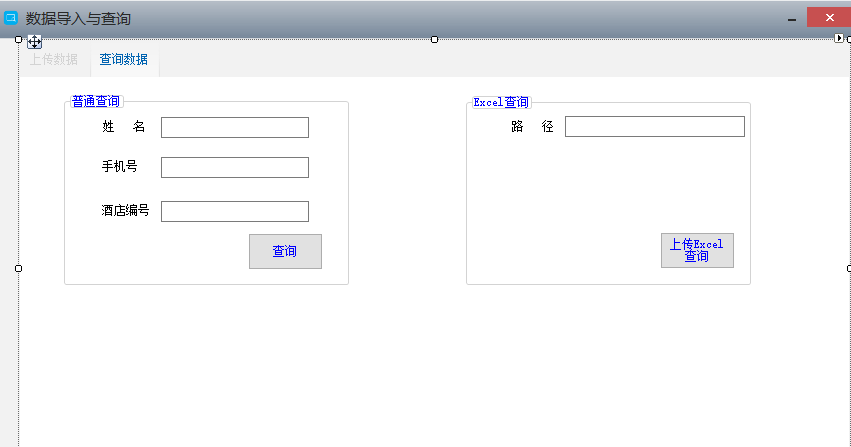
二、Aspose.Cells,DataTable,DataGridView的使用。
这次因为有一个功能是显示Excel的内容到DataGridView上,虽然知道操作Excel有很多方法,但是用着感觉都不是太好。这次找到了一个操作Excel比较好的插件【Aspose.Cells】。听说是兼容性比较好,什么wps,office 07,13的都没问题,而且代码写得也比较少。 下面是一段Excel导出到DataTable的代码。

/// <summary>
/// 获取excel的内容到Datatable
/// </summary>
/// <param name="excel"></param>
/// <returns></returns>
public static DataTable GetImportExcelDataTable(string fileName)
{
Workbook workbook = new Workbook(fileName);
Worksheet sheet = workbook.Worksheets[0];
Cells cells = sheet.Cells;
//将表中的信息转到datatable
DataTable table = cells.ExportDataTable(1,0,cells.MaxRow,6);
return RemoveEmpty( table);
}
/// <summary>
/// 去除DataTable中整行都是空的数据
/// </summary>
/// <param name="dt"></param>
/// <returns></returns>
public static DataTable RemoveEmpty(DataTable dt)
{
List<DataRow> removelist = new List<DataRow>();
for (int i = 0; i < dt.Rows.Count; i++)
{
bool IsNull = true;
for (int j = 0; j < dt.Columns.Count; j++)
{
if (!string.IsNullOrEmpty(dt.Rows[i][j].ToString().Trim()))
{
IsNull = false;
}
}
if (IsNull)
{
removelist.Add(dt.Rows[i]);
}
}
for (int i = 0; i < removelist.Count; i++)
{
dt.Rows.Remove(removelist[i]);
}
return dt;
}
之后,要将datatable里的内容绑定到DataGridView上,我要改变显示的列名,我去设置DataGridView的上的内容,试了很长时间,也没成功,最后发现想要改变列名,的设置DataTable上的列名,之后再绑定到DataGridView。
OpenFileDialog file = new OpenFileDialog();
file.Filter = "Excel|*.xls;*.xlsx";
if (file.ShowDialog() == DialogResult.OK)
{
string excelName = file.FileName;
DataTable table = ExcelHelper.GetImportExcelDataTable(excelName);
table.Columns[0].ColumnName = "酒店名称";
table.Columns[1].ColumnName = "酒店编号";
table.Columns[2].ColumnName = "员工姓名";
table.Columns[3].ColumnName = "手机号";
table.Columns[4].ColumnName = "状态";
table.Columns[5].ColumnName = "邮箱";
dataGridView1.DataSource = table;
dataGridView1.Columns[4].FillWeight = 40; //这个是设置列宽的
}
还有一个是给DataGridView设置编号,这个也是有必要的,先找到RowPostPaint这个事件,之后在事件里写方法,之后DataGridView就能存在编号。

private void dataGridView2_RowPostPaint(object sender, DataGridViewRowPostPaintEventArgs e)
{
Rectangle rectangle = new Rectangle(e.RowBounds.Location.X, e.RowBounds.Location.Y,
dataGridView1.RowHeadersWidth - 4, e.RowBounds.Height);
TextRenderer.DrawText(e.Graphics, (e.RowIndex + 1).ToString(),
dataGridView2.RowHeadersDefaultCellStyle.Font, rectangle,
dataGridView2.RowHeadersDefaultCellStyle.ForeColor,
TextFormatFlags.VerticalCenter | TextFormatFlags.Right);
}
三、Winform中全局的异常捕获处理
因为在程序里会出行一些异常,如用户的特殊输入,但是我有不想写大量try catch语句,所以我就找到了一种方法能够全局处理异常。找到winfrom的程序入口的文件Program.cs,然后注册捕获异常事件,进行处理 ,类似于ASP.NET中Global里的Application_Error。

static class Program
{
/// <summary>
/// 应用程序的主入口点。
/// </summary>
[STAThread]
static void Main()
{
//处理UI线程异常
Application.ThreadException += Application_ThreadException;
//处理未捕获的异常
Application.SetUnhandledExceptionMode(UnhandledExceptionMode.Automatic);
//处理非UI线程异常
AppDomain.CurrentDomain.UnhandledException += CurrentDomain_UnhandledException;
Application.EnableVisualStyles();
Application.SetCompatibleTextRenderingDefault(false);
Application.Run(new Form1());
}
/// <summary>
/// 处理应用程序域内的未处理异常(非UI线程异常)
/// </summary>
/// <param name="sender"></param>
/// <param name="e"></param>
static void CurrentDomain_UnhandledException(object sender, UnhandledExceptionEventArgs e)
{
try
{
Exception ex = e.ExceptionObject as Exception;
}
catch
{
}
}
/// <summary>
/// 处理应用程序的未处理异常(UI线程异常)
/// </summary>
/// <param name="sender"></param>
/// <param name="e"></param>
static void Application_ThreadException(object sender, ThreadExceptionEventArgs e)
{
try
{
//MessageBox.Show(e.Exception.Message);
if (e.Exception.Message.Contains("登录失败") ||e.Exception.Message.Contains("error: 40"))
{
MessageBox.Show(@"数据库远程登录失败,请检查网络链接");
}
else
{
MessageBox.Show(@"请检查输入或文件中是否有特殊字符如:,'< > * ( ) """);
}
}
catch { }
}
}
在测试的时候刚开始遇到一些疑惑,用VS调试的时候,这段代码捕获到异常后,弹出了我设置的提示框,但是程序还是抛异常了,本以为代码写错了,但最后发现,这个不是错误。用bin文件夹下的exe文件测试就不会有问题了,打包后还是没问题了。

四、程序打包(非InstallShield方式)
过了vs2010后,打包感觉好无语,操作步骤真是复杂,还非的下载InstallShield,因为是局域网,不是公网ip,在那个注册下载那个页面,国家地区那一列直接就不给机会选择,换种方式打包了。

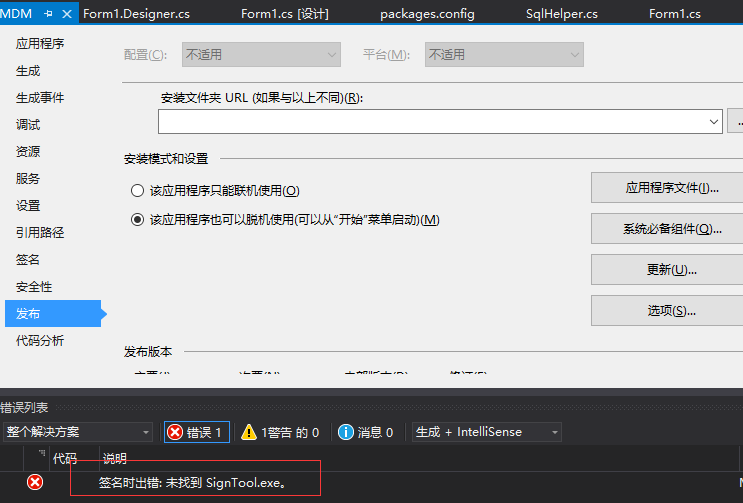
打包过程中还发现这种问题,也是搜了好久,这种解决办法是去掉项目属性中的签名,之后便能够发布成功。


至此,从项目创建到发布都过了一遍,感觉还是怪怪的,好像还有个地方可以优化,就是用多线程,防止页面假死,先这样吧,慢慢再优化。
项目发布到码云上,地址: http://git.oschina.net/sdadx/MDM
参考文章:1.Winform中的dataGridView添加自动编号
2.(C#)利用Aspose.Cells组件导入导出excel文件
5.CSKIN论坛 http://bbs.cskin.net/
